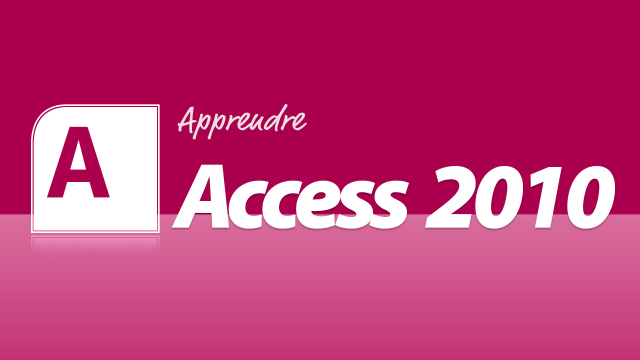Guide de Saisie des Clients dans Access
Apprenez à saisir vos premiers clients dans une base de données Access en quelques étapes simples.
Créer la base de données
Les tables








Les requêtes









Les relations
Un formulaire simple






Enchaîner l'ouverture de formulaires
Un formulaire complexe







Introduction à l'automatisation






Les états
Détails de la leçon
Description de la leçon
Dans cette leçon, nous vous montrerons comment entrer des données pour vos clients dans Microsoft Access. Vous serez guidé pas à pas pour saisir un nouveau client, en commençant par le nom, le prénom, l'adresse, le code postal et la ville. Vous apprendrez également des astuces pratiques telles que comment identifier les lignes non enregistrées, reconnaître les champs dans lesquels vous ne pouvez pas entrer de données, et valider les entrées pour les enregistrer correctement. En plus, nous aborderons l'importance du mode d'édition et des icônes indiquant l’état de la saisie de vos données. Enfin, nous vous expliquerons l'usage de la disquette pour enregistrer la structure et non les données.
Ce guide est essentiel si vous débutez avec Access et souhaitez maîtriser la saisie des données de manière efficace et sécurisée.
Objectifs de cette leçon
L'objectif de cette vidéo est de vous apprendre à :
- Saisir de nouveaux clients dans Access.
- Comprendre le processus d'enregistrement automatique des données.
- Utiliser les indicateurs visuels pour vérifier l'état de la saisie.
Prérequis pour cette leçon
Les prérequis pour cette vidéo incluent :
- Une connaissance de base de Microsoft Access.
- Une compréhension basique des compétences en informatique.
Métiers concernés
Cette vidéo est utile pour les métiers suivants :
- Comptable
- Responsable de base de données
- Gestionnaire de données clients
Alternatives et ressources
Les solutions alternatives incluent :
- Excel pour des bases de données simples.
- Google Sheets pour un travail collaboratif en ligne.
- Base dans LibreOffice pour une solution open-source.
Questions & Réponses